
Bliv en del af oplevelsen
Velkommen til Ford konto
Alle dine Ford ting, online
Alt, hvad du har brug for at vide om din bil på ét sted.
- Administrér flere biler og tjek status på online ordrer
- Se instruktionsbøger, garantioplysninger og servicehistorik
- Få softwareopdateringer, abonnementer på opladning og sikkerhedsadvarsler
Ford konto og FordPass appen er synkroniseret. De deler log ind-oplysninger, og alle oplysninger, du tilføjer eller opdaterer i Ford konto, synkroniseres med FordPass.
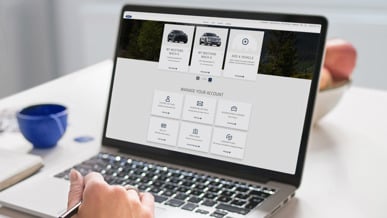
Bliv papirløs
Instruktionsbøger, servicehistorik og garantioplysninger er alle samlet her.

Hold din bil opdateret
Administrér dit BlueOval™ Charge Network-abonnement, SYNC og navigationsopdateringer, og få notifikationer om opdatering af Ford Power-Up-software.

Følg dine ordrer
Følg din ny Ford fra fabrikken hjem til din carport. Du kan også gennemgå reservationer og tidligere ordreoplysninger.
Gør mere med en Ford-konto
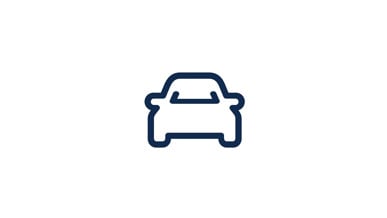
Bilens sundhedstilstand
Modtag sundhedsadvarsler, herunder tilbagekaldelser, sundhedsnotifikationer og SYNC-opdateringer.
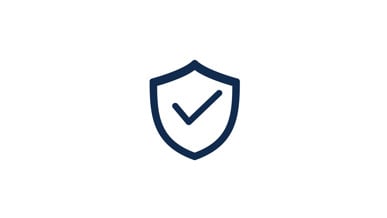
Garantier
Tilføj dine køretøjsoplysninger for at kontrollere din garantistatus og finde ud af, hvad der er dækket.
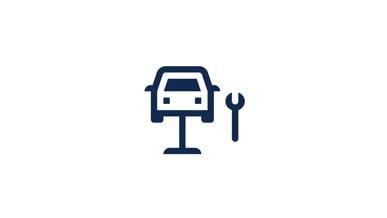
Vedligeholdelseplan
Tjek bilens anbefalede vedligeholdelsesplan.
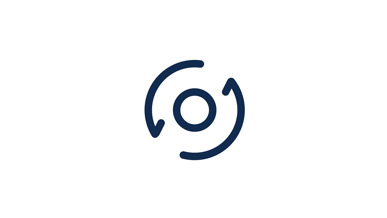
Abonnementer på opladning
For ejere af elbiler: Du administrerer dit abonnement på vores BlueOval™ Charge Network.

Flere biler
Tilføj alle dine Ford biler til din Ford konto, og administrer dem alle på ét sted.
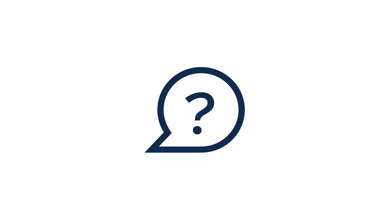
Hjælp og support
Find instruktionsvideoer og vejledninger til din bil. Spørg Ford, eller tal med os på Live Chat.